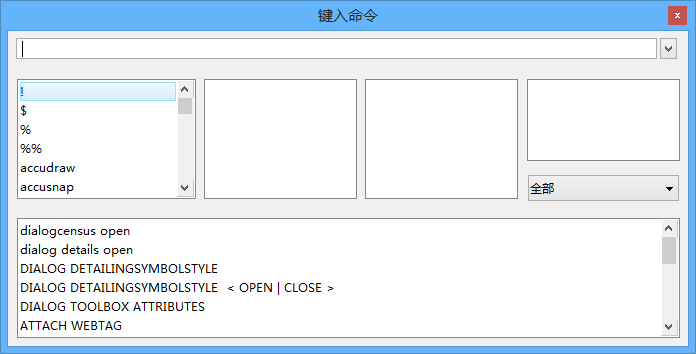输入键入命令
在输入键入命令前,键入命令窗口必须获得输入焦点。当键入命令窗口获得输入焦点时,键入命令字段中会出现闪烁的文本光标,标题栏(如果可见)会高亮显示,并且状态栏中会出现键入命令图标。
MicroStation 可识别缩写的键入命令。例如,键入命令 MDL LOAD <application_name> 可缩写为 MDL L <application_name>。缩写不能模棱两可;也就是说,缩写必须是唯一的。
注释: 您可以输入多个以分号分隔的键入命令(或组合键入命令)。例如, PRINT DRIVER pscript.pltcfg; PRINT BOUNDARY fence; PRINT SCALE 2:1; PRINT EXECUTE section1.eps 将在您的桌面创建一个 PostScript 文件。
提示: 下面是帮助您使用键入命令窗口的一些技巧:
- 要自动补全列表框中选择的关键字,按空格键。
- 要滚动查看之前输入的键入命令,输入前缀(例如 MDL)并使用光标键滚动浏览列表。
- 许多键入命令以参数结尾,有些参数是可选的(如 BACKUP 键入命令中的参数),有些是必需的。在某些情况下,使用配置变量定义键入命令中的参数很方便。
- 许多键入命令需要您输入名称或值。多个名称/值对可以使用逗号隔开。如果名称/值对字符串中需要使用空格,请将整个名称/值对字符串放在双引号中。
- 许多键入命令会在消息中心窗口中显示完整的命令语法。例如,如果您输入 LEVEL SET BYLEVEL COLOR 这个键入命令,可以在消息中心中看到该键入命令的语法无效。消息中心窗口的消息详情部分给出了正确的格式。
- 键入命令窗口是可停靠的窗口。停靠键入命令窗口会自动调整该窗口的大小,这时将只显示对话框的上部。将键入命令窗口停靠后,您可以单击浏览键入命令图标查看对话框的更多内容。要解除停靠键入命令窗口并同时将其展开到完整大小,请选择。